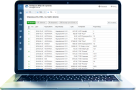Нарахування матеріальної допомоги
У підрозділі "Зарплатні операції" у модулі “Заробітна плата” можна нарахувати матеріальну допомогу. Для цього перейдіть в операцію "Нарахування матеріальної допомоги".
Натисніть "Додати". Номер документа, дата документа та дата операції формуються автоматично, за потреби їх можна виправити.
На головній вкладці необхідно обрати вид нарахувань - на оздоровлення або на соціально-побутові потреби.
Далі обрати метод розрахунку - оклад або середня за місяць.
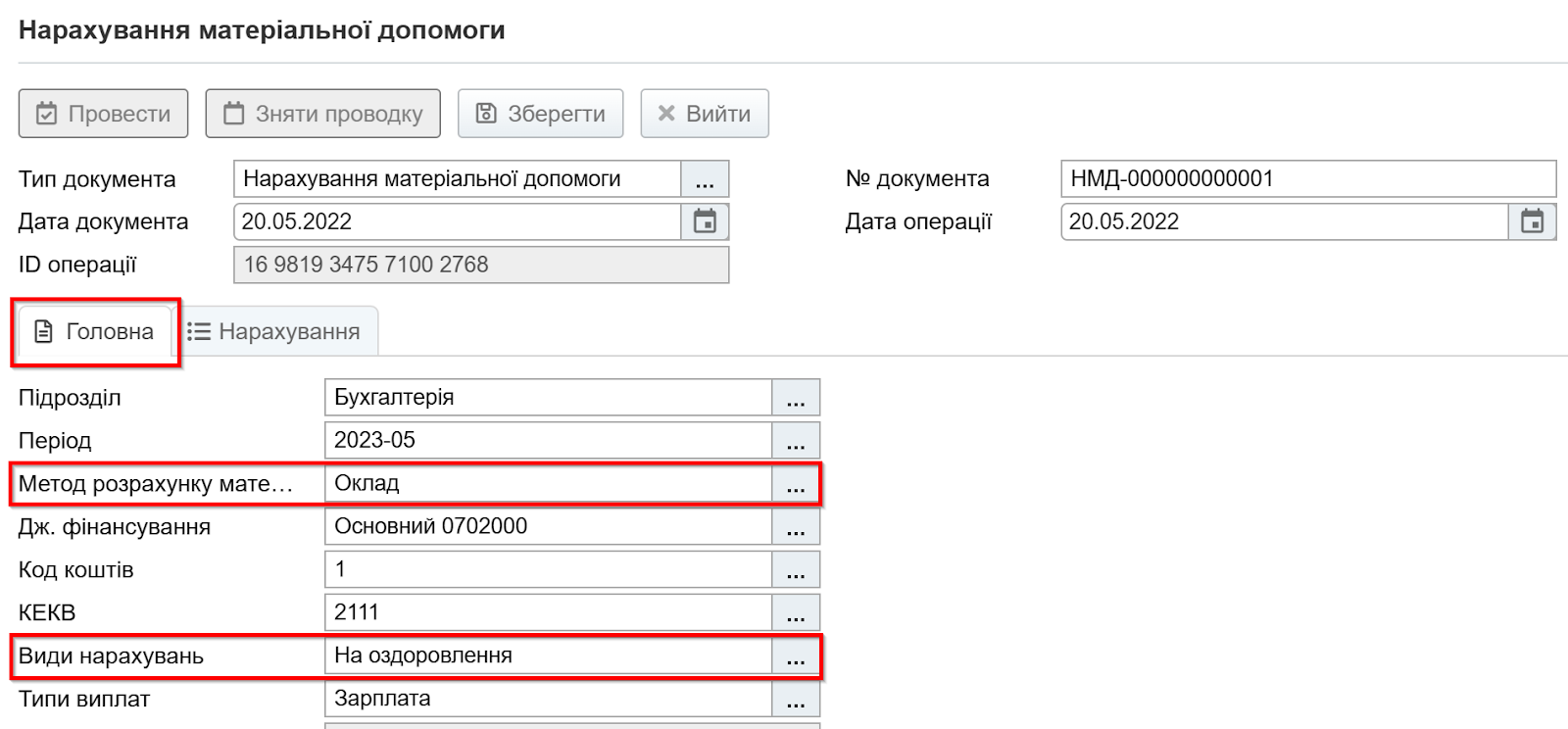
Після заповнення всіх полів на головній вкладці переходимо до вкладки "Нарахування". Друга вкладка "Нарахування" передбачає автоматичний розрахунок сум матеріальної допомоги (натисніть "Заповнити") та самостійне додавання по особовому рахунку (натисніть "Додати"). Також можна скопіювати попередній запис. Для цього спочатку додайте один запис, потім натисніть "Дублювати", після чого буде додано новий запис, який можна відредагувати.
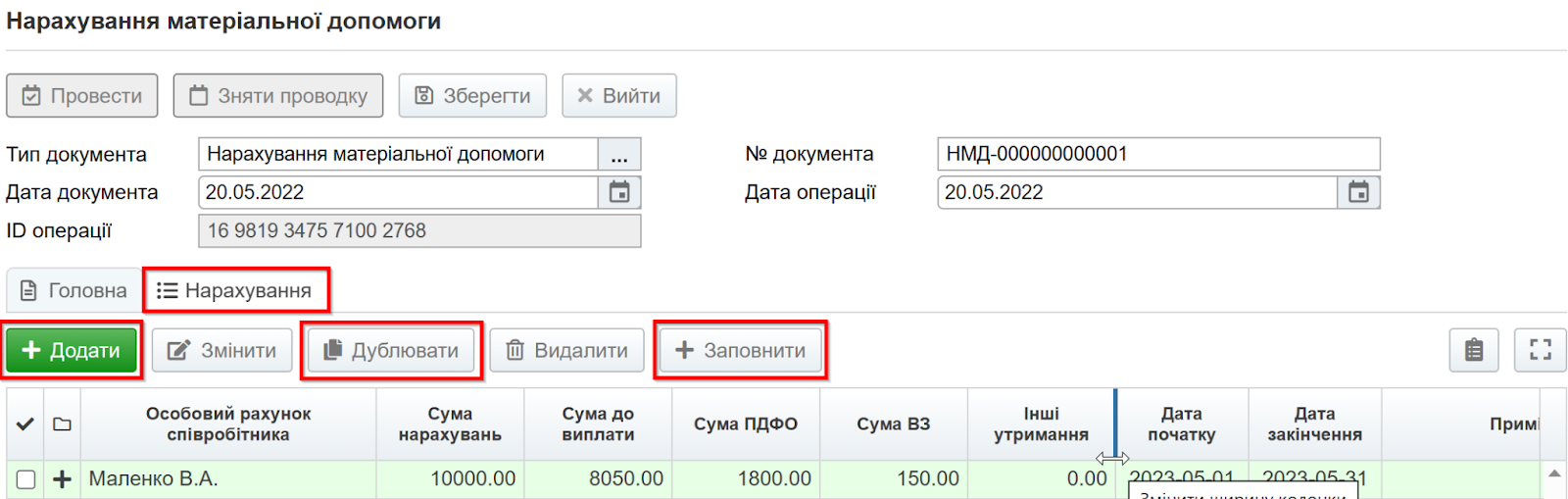
Сформувавши суми матеріальної допомоги по співробітникам можна повернутися до головної вкладки та взяти в роботу суми розрахованих податків.
Податки розраховуються виходячі із загальної суми авансу помноженої на коефіцієнти. Коефіцієнти встановлені за замовчуванням, за потреби їх можна змінити.
Якщо ви змінили дані у вкладці "Нарахування", то податки автоматично перерахуються.
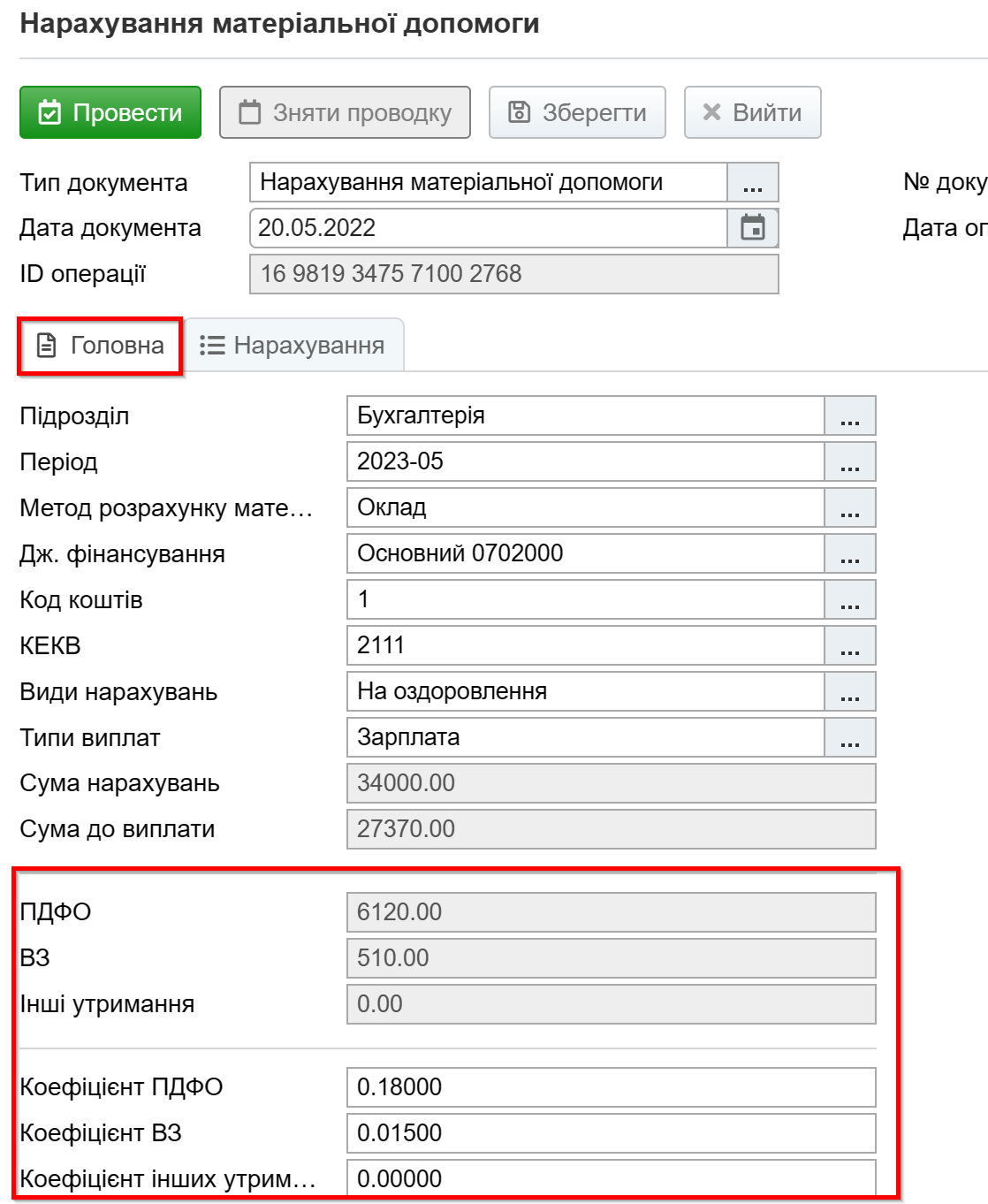
Після того, як внесли всі дані, зберігаємо та проводимо операцію.
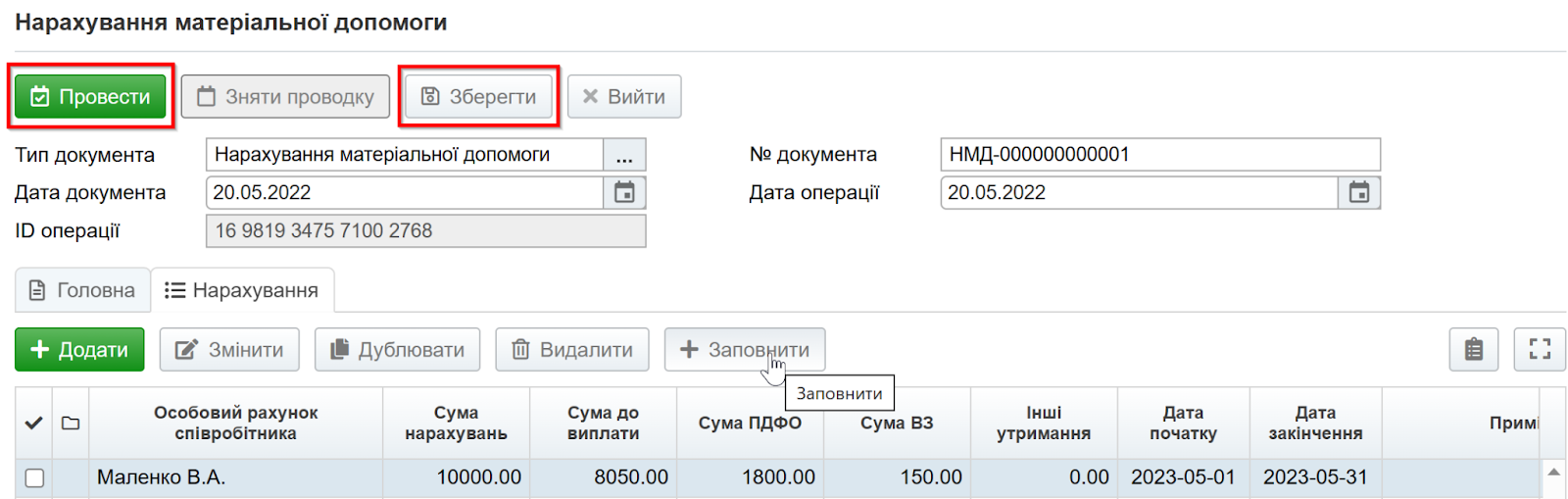
Для заповнення в друкованій формі даних підписантів попередньо в довіднику "Підписи" додайте відповідальних осіб - "Виконавець (Нарахування матеріальної допомоги)", "Головний бухгалтер".
Для того, щоб роздрукувати або зберегти друковану форму виділіть необхідну операцію та натисніть "Друк”.